服务器邮件服务配置指南
在数字化时代,服务器的邮件服务对于企业和个人来说都至关重要,它能够实现高效的信息传递。以下将详细介绍如何配置服务器的邮件服务。
准备工作
- 服务器环境:确保拥有一台可正常运行的服务器,常见的操作系统如 Linux(CentOS、Ubuntu 等)或 Windows Server。以 Linux 系统为例,需具备基本的命令行操作知识。
- 域名和 DNS 配置:拥有一个已注册的域名,并在域名解析提供商处正确配置 DNS 记录。需要添加 MX(邮件交换器)记录,指定负责处理该域名邮件的服务器。
Linux 系统下的邮件服务配置(以 Postfix 和 Dovecot 为例)
安装软件包
- Postfix:它是一款常用的邮件传输代理(MTA)。在 CentOS 系统中,可使用命令
yum install postfix进行安装;在 Ubuntu 系统中,命令为apt - get install postfix。 - Dovecot:用于接收邮件,提供 POP3 和 IMAP 服务。同样在 CentOS 中使用
yum install dovecot安装,Ubuntu 中使用apt - get install dovecot - pop3d dovecot - imapd安装。
配置 Postfix
- 编辑主配置文件:Postfix 的主配置文件是
/etc/postfix/main.cf。修改myhostname为服务器的完整域名,如myhostname = mail.example.com;设置mydomain为域名,如mydomain = example.com;指定myorigin为域名,使发出的邮件显示为该域名;配置inet_interfaces来指定 Postfix 监听的网络接口,通常设置为all。 - 配置邮件队列路径等:确保相关路径配置正确,如
home_mailbox定义用户邮箱存储位置。 - 重启 Postfix:配置完成后,使用命令
systemctl restart postfix使配置生效。
配置 Dovecot
- 编辑主配置文件:Dovecot 的主配置文件为
/etc/dovecot/dovecot.conf。设置mail_location来指定邮箱存储位置,如mail_location = maildir:/var/mail/vhosts/%d/%n,其中%d表示域名,%n表示用户名。 - 启用协议:在
/etc/dovecot/conf.d/10 - mail.conf等相关文件中,启用 POP3 和 IMAP 协议,并配置相关参数,如认证方式等。 - 重启 Dovecot:使用命令
systemctl restart dovecot启动服务。
Windows Server 下的邮件服务配置(以 Exchange Server 为例)
安装 Exchange Server
- 系统要求:确保 Windows Server 满足 Exchange Server 的硬件和软件要求,如足够的内存、磁盘空间等。
- 安装过程:运行 Exchange Server 安装程序,按照向导提示进行操作,选择安装组件,如邮箱服务器角色等。
配置 Exchange Server
- 创建邮箱数据库:在 Exchange 管理控制台中,创建邮箱数据库,指定存储位置等参数。
- 创建用户邮箱:为用户创建邮箱账户,设置邮箱容量限制等属性。
- 配置域名和 DNS:确保 Exchange Server 正确识别域名,并与 DNS 配置相匹配,以便邮件能够正常收发。
测试邮件服务
- 内部测试:在服务器内部,使用命令行工具(如 Linux 下的
mail命令)或邮件客户端(如 Outlook、Thunderbird 等)发送和接收邮件,检查是否正常。 - 外部测试:从外部邮箱向服务器邮箱发送邮件,同时从服务器邮箱向外部邮箱发送邮件,验证邮件的收发功能。
通过以上步骤,基本可以完成服务器邮件服务的配置。在实际应用中,还需根据安全要求和业务需求进行进一步的优化和管理。
本文链接:https://blog.runxinyun.com/post/716.html 转载需授权!


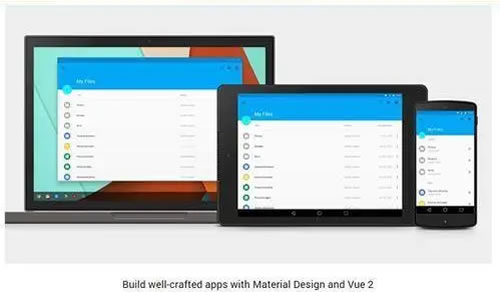






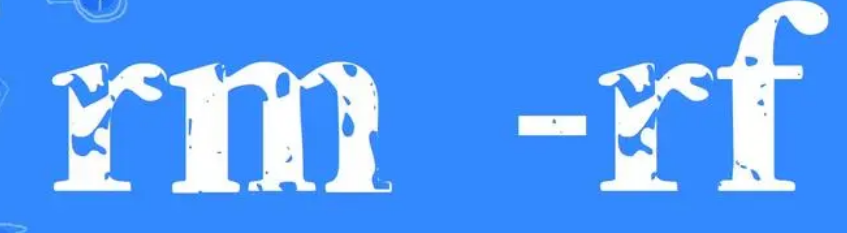









留言0